MicrosoftStoreのエラーコード0x87E10BCFを修正する方法
この記事では、WindowsユーザーがMicrosoftStoreプログラムの使用中に発生する0x87E10BCFエラーコードの解決を試みます。
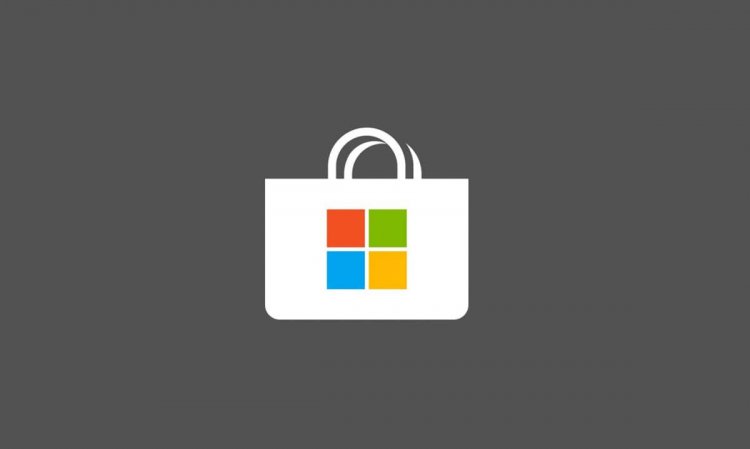
WindowsユーザーがMicrosoftStoreからアプリケーションをダウンロードまたは更新するときに発生する0x87E10BCFエラーコードにより、ユーザーはダウンロードおよび更新できなくなります。このような問題に直面している場合は、以下の手順に従って解決策を見つけることができます。
Microsoft Storeのエラーコード0x87E10BCFとは何ですか?
Microsoft Storeのキャッシュファイルが破損しているなどのエラーが発生したため、ダウンロードおよび更新できません。もちろん、キャッシュファイルの損傷だけでなく、オペレーティングシステムにインストールされているアップデートの損傷または不完全なインストールによっても、このような問題が発生する可能性があります。キャッシュ内の破損したファイルとオペレーティングシステムの破損したファイルを修復することで、このエラーを完全に取り除くことができます。これにより、エラーを完全に修正できます。
MicrosoftStoreのエラーコード0x87E10BCFを修正する方法
このエラーを解決するために、いくつかの提案をして解決を試みます。
1-)MicrosoftStoreを修復する
Microsoftストアでホストされているファイルエクスプローラーの損傷の問題は、多くのエラーを引き起こす可能性があります。このために、Windowsによって開発されたwsresetコードブロックのおかげで修復プロセスを実行することにより、問題の解決策に到達することができます。
- 検索開始画面を開きます。
- 検索画面にwsresetと入力し、Enterキーを押します。
- ポップアップ表示される黒い画面のプロンプトが戻るまで待ちます。
トランザクションが成功すると、MicrosoftStoreが自動的に開きます。 Microsoft Storeを閉じて再度開き、問題が解決するかどうかを確認します。
2-)MicrosoftStoreをリセットします
残念ながら、Windowsのインストール時にデフォルトでインストールされるMicrosoft Storeを、オペレーティングシステムから完全に削除して再インストールすることはできません。ただし、提供されているリセットプロセスを実行することで、工場出荷時の設定に戻すことができます。
- Windowsの設定メニューを開きます。
- 開いたメニューで、[アプリケーション]メニューを開きます。
- このプロセスの後、Microsoft Storeまでスクロールダウンし、[詳細オプション]をクリックします。
- 開いた画面の[リセット]ボタンを押して、MicrosoftStoreをリセットします。
このプロセスの後、コンピューターを再起動してMicrosoft Storeを再度実行し、問題が解決するかどうかを確認します。
3-)WindowsUpdateをリセットする
Microsoft Storeが更新されていないため、このような問題が発生する可能性があります。このため、Windowsの更新コンポーネントを停止して再実行する必要があります。
- 検索開始画面でcmdを右クリックして、管理者として実行します。
- 開いた画面で次のコードブロックを入力し、Enterキーを押します。
- ネットストップwuauserv
- ネットストップビット
- ネットストップmsserve
- netstop cryptsvc
上で書いたコードブロックにより、更新コンポーネントを停止することができました。この操作を実行した後、別のコードブロックを順番に入力して、Enterキーを押します。
- Ren C:\ Windows \ SoftwareDistribution SoftwareDistribution.old
- Ren C:\ Windows \ System32 \ catroot2 Catroot2.old
この操作を実行した後、別のコードブロックを順番に入力して、Enterキーを押します。これにより、停止した更新サービスを実行できるようになります。
- netstart wuauserv
- ネットスタートビット
- netstart msserver
- netstart cryptsvc
このプロセスが正常に完了したら、[検索の開始]画面にPowerShellと入力して右クリックし、管理者として実行して、次のコードブロックを入力し、Enterキーを押します。
- wuauclt.exe / updatenow
このアクションを実行した後、Microsoft Storeを開き、問題が解決するかどうかを確認します。
![YouTubeサーバー[400]エラーを修正する方法?](https://www.hatauzmani.com/uploads/images/202403/image_380x226_65f1745c66570.jpg)



























